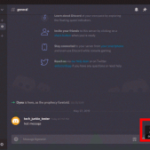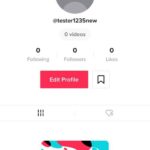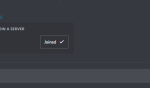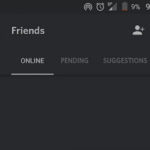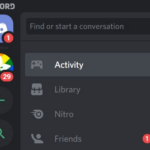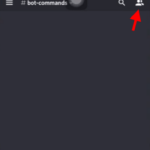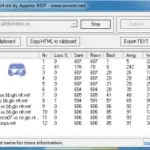Lo más común que escucharás hoy es «nos vemos en Discord». Discord se ha apoderado de otras plataformas sociales. Ahora es la plataforma de chat más famosa para jugadores. Con más de 150 millones de usuarios, Discord logró escalar hasta la cima en 2018.
Puede usar esta aplicación tanto para chat de voz como para enviar mensajes de texto. Pero, con la versión premium de Nitro, también obtendrá acceso a varios juegos que tienen a la venta. Discord es gratis para todos. Puede administrar sus propios servidores, crear canales y pasar el rato con muchas personas.
Tienes el poder de controlar la aplicación como mejor te parezca. Hay tantas opciones con las que puede experimentar. Pero, lo más importante es el sistema de navegación. Discord es increíblemente fácil de navegar. Te acostumbrarás rápidamente a la configuración del usuario y a los bots que puedes usar. Todas las cosas buenas están a tu alcance.
Es por eso que nuevos usuarios se unen a la comunidad de Discord todos los días. Si eres nuevo en Discord, probablemente quieras aprender un par de cosas antes de poder comenzar a invitar a personas a chatear contigo. Lo primero que harás es crear un canal. Una vez que cree su canal, querrá administrarlo.
Entonces, de vez en cuando, puede cometer un error y crear un canal que no le guste. O simplemente ya no quiere usar ese canal. Si ese es el caso, querrá saber cómo eliminar ese canal.
El objetivo de esta guía es mostrarle exactamente eso: cómo eliminar canales en discordia. Es por eso que hemos preparado una guía simple de dos pasos para mostrarle cómo manejarlo. Todo lo que tienes que hacer es seguir estos pasos y borrarás tu canal de Discord en cuestión de segundos. Esto es lo que deberías hacer.
Paso 1
En primer lugar, debes abrir la aplicación Discord. Luego, seleccione el servidor que desee. Los servidores de Discord se encuentran en el lado izquierdo del submenú de Discord. En este caso, llamamos al servidor «a». Una vez que seleccione ese servidor, puede continuar y mover el mouse hacia el canal en ese servidor.
Para mostrarle un ejemplo, el canal en esta captura de pantalla se llama «general». Cuando mueva el mouse sobre el nombre del canal que desea eliminar, el menú de configuración aparecerá en el lado derecho del nombre. Este es el menú que está buscando. Presiónelo para ir al siguiente paso. Si no puede encontrar este botón, vea la captura de pantalla a continuación.

Paso 2
Una vez que haya seleccionado el menú de configuración, Discord mostrará una ventana diferente. Aquí puedes hacer lo que quieras con tu canal. Como queremos eliminarlo, puede presionar en la última opción del menú de la izquierda y seleccionar “Eliminar canal”. No te puedes perder estas letras. Están pintados de rojo.

¡Eso es! Ahora ya sabe cómo eliminar su canal en Discord. Adelante, pruébelo usted mismo.
Conclusión
Esta plataforma es muy fácil de navegar. Rápidamente lo dominará. Puede crear, administrar y eliminar canales. Si desea eliminar el canal que creó, todos los pasos anteriores pueden ayudar. Con suerte, esta guía le resultó útil.